Configurazione del failover attivo/attivo ASA in Firepower serie 4100
Opzioni per il download
Linguaggio senza pregiudizi
La documentazione per questo prodotto è stata redatta cercando di utilizzare un linguaggio senza pregiudizi. Ai fini di questa documentazione, per linguaggio senza di pregiudizi si intende un linguaggio che non implica discriminazioni basate su età, disabilità, genere, identità razziale, identità etnica, orientamento sessuale, status socioeconomico e intersezionalità. Le eventuali eccezioni possono dipendere dal linguaggio codificato nelle interfacce utente del software del prodotto, dal linguaggio utilizzato nella documentazione RFP o dal linguaggio utilizzato in prodotti di terze parti a cui si fa riferimento. Scopri di più sul modo in cui Cisco utilizza il linguaggio inclusivo.
Informazioni su questa traduzione
Cisco ha tradotto questo documento utilizzando una combinazione di tecnologie automatiche e umane per offrire ai nostri utenti in tutto il mondo contenuti di supporto nella propria lingua. Si noti che anche la migliore traduzione automatica non sarà mai accurata come quella fornita da un traduttore professionista. Cisco Systems, Inc. non si assume alcuna responsabilità per l’accuratezza di queste traduzioni e consiglia di consultare sempre il documento originale in inglese (disponibile al link fornito).
Sommario
Introduzione
In questo documento viene descritto come configurare il failover attivo/attivo nell'appliance Cisco Firepower 4145 NGFW.
Prerequisiti
Requisiti
Cisco raccomanda la conoscenza di questo argomento:
- Failover attivo/standby in Cisco Adaptive Security Appliance (ASA).
Componenti usati
Le informazioni fornite in questo documento si basano sulle seguenti versioni software e hardware:
- Appliance Cisco Firepower 4145 NGFW (ASA) 9.18(3)56
- Firepower eXtensible Operating System (FXOS) 2.12(0.498)
- Windows 10
Le informazioni discusse in questo documento fanno riferimento a dispositivi usati in uno specifico ambiente di emulazione. Su tutti i dispositivi menzionati nel documento la configurazione è stata ripristinata ai valori predefiniti. Se la rete è operativa, valutare attentamente eventuali conseguenze derivanti dall'uso dei comandi.
Premesse
Il failover attivo/attivo è disponibile solo per le appliance di sicurezza in esecuzione in modalità contesto multiplo. In questa modalità, l'ASA è divisa logicamente in più dispositivi virtuali, noti come contesti. Ogni contesto opera come dispositivo indipendente, con criteri di protezione, interfacce e amministratori specifici.
Il failover attivo/attivo è una funzione di Adaptive Security Appliance (ASA) che consente a due dispositivi Firepower di superare il traffico contemporaneamente. Questa configurazione viene in genere utilizzata per uno scenario di bilanciamento del carico in cui si desidera suddividere il traffico tra due dispositivi per massimizzare la velocità di trasmissione. Viene inoltre utilizzato per scopi di ridondanza, quindi se un'appliance ASA si guasta, l'altra può subentrare senza causare interruzioni al servizio.
Meccanismo di failover attivo/attivo dell'ASA
Ogni contesto nel failover attivo/attivo viene assegnato manualmente al gruppo 1 o al gruppo 2. Il contesto Admin viene assegnato al gruppo 1 per impostazione predefinita. Lo stesso gruppo (gruppo1 o gruppo2) nei due chassis (unità) forma una coppia di failover che sta realizzando la funzione di ridondanza. Il comportamento di ogni coppia di failover è sostanzialmente uguale a quello di un failover attivo/standby. Per ulteriori informazioni sul failover attivo/standby, vedere Configurare il failover attivo/standby. Nel failover attivo/attivo, oltre al ruolo (primario o secondario) di ogni chassis, ogni gruppo dispone anche di un ruolo (primario o secondario). Questi ruoli vengono preimpostati manualmente dall'utente e vengono utilizzati per decidere lo stato di elevata disponibilità (HA) (Attivo o Standby) per ogni gruppo di failover.
Il contesto di amministrazione è un contesto speciale che gestisce la connessione di base per la gestione dello chassis (ad esempio SSH). L'immagine mostra il failover attivo/attivo.
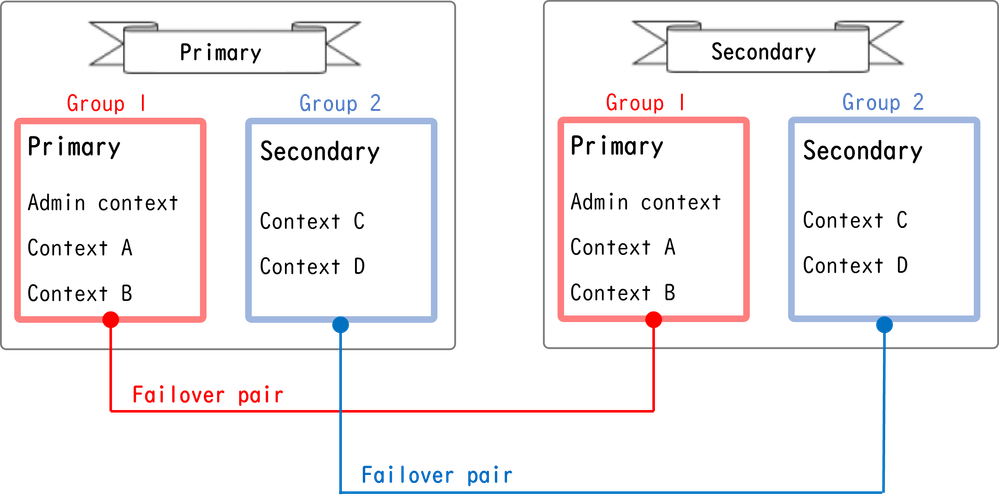 Coppia di failover in failover attivo/attivo
Coppia di failover in failover attivo/attivo
Flusso traffico
Nel failover attivo/attivo, il traffico può essere gestito in base ai diversi modelli illustrati nell'immagine seguente.
 Flusso traffico
Flusso traffico
Condizione flusso traffico 1
- Unità principale: Gruppo 1 = Attivo, Gruppo 2 = Standby
- Unità secondaria: Gruppo 1 = Standby, Gruppo 2 = Attivo
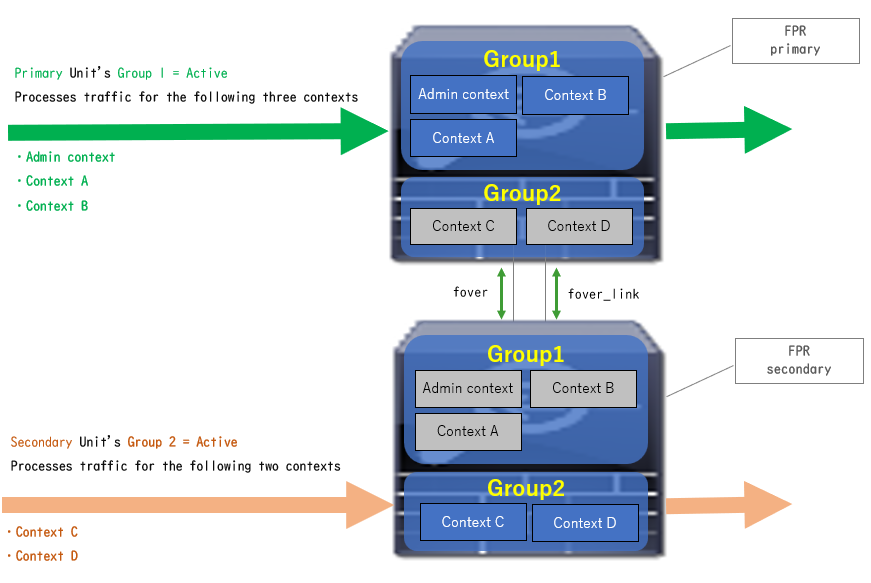 Condizione flusso traffico 1
Condizione flusso traffico 1
Condizione flusso traffico 2
- Unità principale: Gruppo 1 = Attivo, Gruppo 2 = Attivo
- Unità secondaria: Gruppo 1 = Standby, Gruppo 2 = Standby
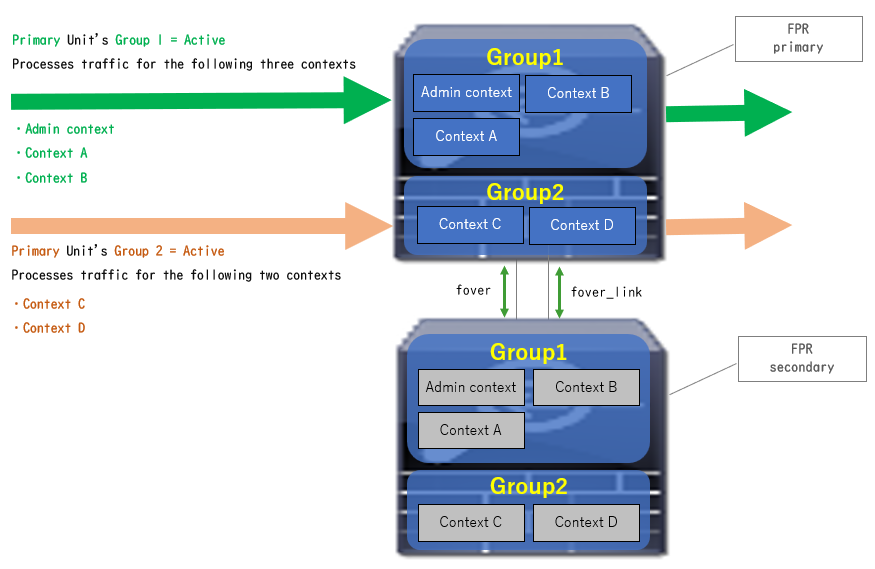 Condizione flusso traffico 2
Condizione flusso traffico 2
Condizione flusso traffico 3
- Unità principale: Gruppo 1 = Standby, Gruppo 2 = Attivo
- Unità secondaria: Gruppo 1 = Attivo, Gruppo 2 = Standby
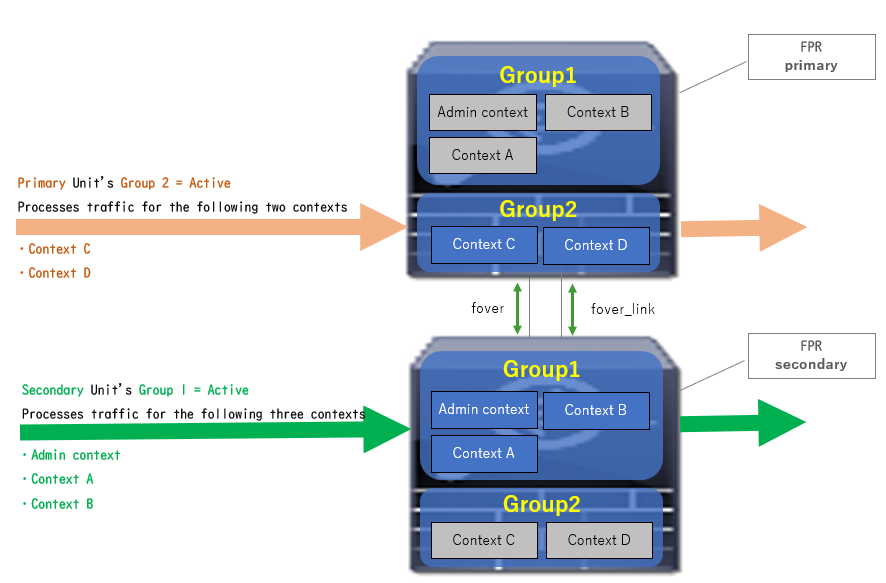 Condizione flusso traffico 3
Condizione flusso traffico 3
Condizione flusso traffico 4
- Unità principale: Gruppo 1 = Standby, Gruppo 2 = Standby
- Unità secondaria: Gruppo 1 = Attiva, Gruppo 2 = Attiva
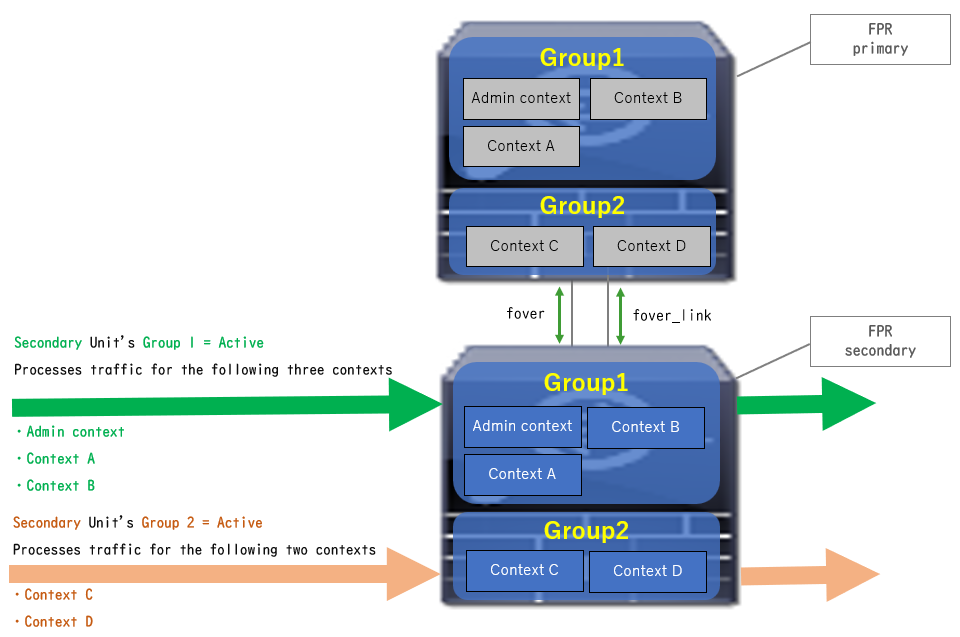 Condizione flusso traffico 4
Condizione flusso traffico 4
Regole di selezione per Attivo/Standby
Nel failover attivo/attivo, lo stato (attivo/standby) di ogni gruppo è determinato dalle seguenti regole:
- Si supponga che due dispositivi vengano avviati quasi contemporaneamente e che una delle unità (primaria o secondaria) diventi attiva per prima.
- Una volta trascorso il tempo di priorità, il gruppo con lo stesso ruolo nello chassis e nel gruppo diventa attivo.
- Quando si verifica un evento di failover, ad esempio un'interfaccia non disponibile, lo stato del gruppo cambia come nel caso del failover attivo/standby.
- L'ora di interruzione per diritti di priorità non funziona dopo l'esecuzione manuale del failover.
Questo è un esempio della modifica dello stato.
- L'avvio di entrambi i dispositivi è quasi simultaneo. Stato A →
- Tempo di interruzione per diritti di priorità trascorso. Stato B →
- Errore del dispositivo primario (viene attivato il failover). Stato C →
- Tempo di interruzione per diritti di priorità trascorso dal ripristino da errore del dispositivo primario. Stato D →
- Attivare manualmente il failover. Stato E
Per ulteriori informazioni sui trigger di failover e sul monitoraggio dello stato, vedere Eventi di failover.
1. Entrambi i dispositivi vengono avviati quasi contemporaneamente.
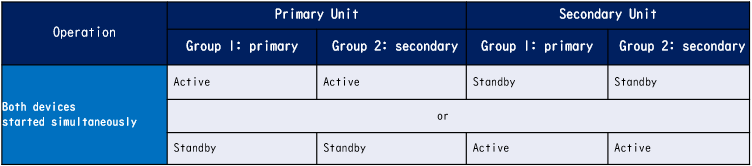 Stato A
Stato A
2. Tempo di anticipo (30 in questo documento) trascorso.
 Stato B
Stato B
3. Si è verificato un errore (ad esempio Interfaccia inattiva) nel gruppo 1 dell'unità primaria.
 Stato C
Stato C
4. Tempo di interruzione per diritti di priorità (30 in questo documento) trascorso dal ripristino da errore del gruppo 1 del dispositivo primario.
 Stato D
Stato D
5. Impostazione manuale del gruppo 2 dell'unità principale su Attivo.
 Stato E
Stato E
Esempio di rete
In questo documento vengono illustrati la configurazione e la verifica per il failover attivo/attivo basato su questo diagramma.
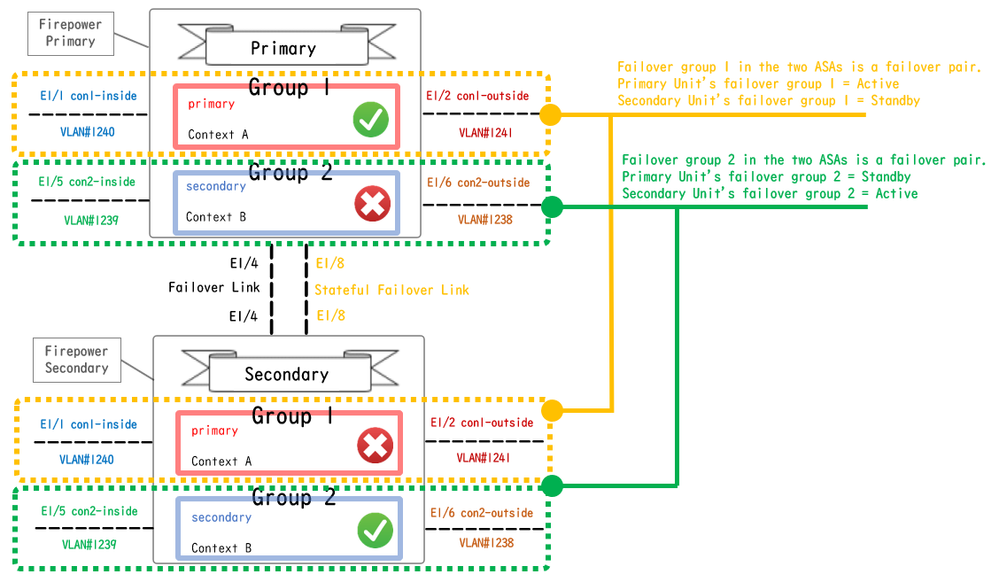 Diagramma di configurazione logica
Diagramma di configurazione logica
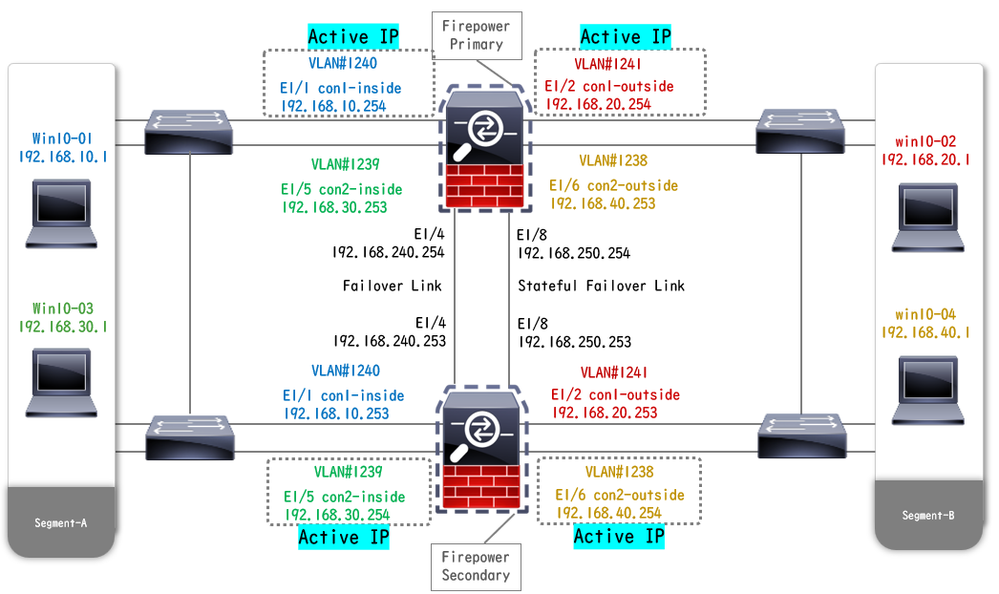 Diagramma configurazione fisica
Diagramma configurazione fisica
Configurazione
Passaggio 1. Interfacce pre-configurate
Per entrambe le versioni di Firepower, accedere alla GUI di FCM. Passare a Dispositivi logici > Modifica. Aggiungere l'interfaccia dati all'appliance ASA, come mostrato nell'immagine.
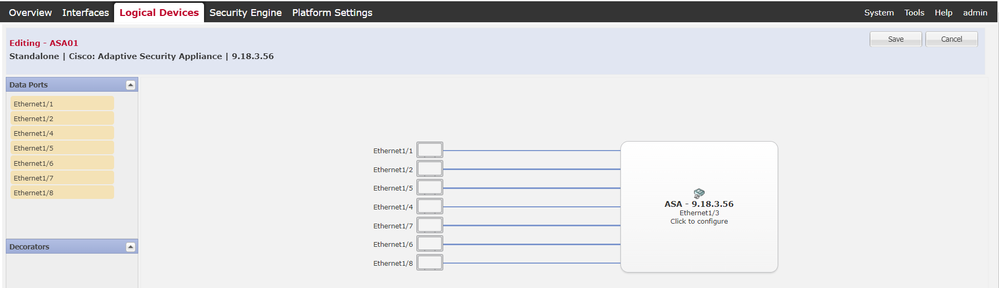 Interfacce pre-configurate
Interfacce pre-configurate
Passaggio 2. Configurazione sull'unità primaria
Connettersi alla CLI principale di FXOS tramite SSH o console. Eseguire connect module 1 console e connect asaper accedere alla CLI di ASA.
a. Configurare il failover sull'unità primaria (eseguire il comando nel contesto di sistema dell'unità primaria).
failover lan unit primary failover lan interface fover E1/4 failover link fover_link E1/8 failover interface ip fover 192.168.240.254 255.255.255.0 standby 192.168.240.253 failover interface ip fover_link 192.168.250.254 255.255.255.0 standby 192.168.250.253 failover group 1 <--- group 1 is assigned to primary by default preempt 30 failover group 2 secondary preempt 30 failover prompt hostname state priority contextb. Configurare il gruppo di failover per il contesto (eseguire il comando nel contesto di sistema dell'unità primaria).
admin-context admin context admin <--- admin context is assigned to group 1 by default allocate-interface E1/3 config-url disk0:/admin.cfg context con1 allocate-interface E1/1 allocate-interface E1/2 config-url disk0:/con1.cfg join-failover-group 1 <--- add con1 context to group 1 ! context con2 allocate-interface E1/5 allocate-interface E1/6 config-url disk0:/con2.cfg join-failover-group 2 <--- add con2 context to group 2c. Eseguire changeto context con1 per connettere il contesto con1 dal contesto di sistema. Configurare IP per Interface del contesto con1 (eseguire il comando nel contesto con1 dell'unità primaria).
interface E1/1 nameif con1-inside ip address 192.168.10.254 255.255.255.0 standby 192.168.10.253 security-level 100 no shutdown interface E1/2 nameif con1-outside ip address 192.168.20.254 255.255.255.0 standby 192.168.20.253 no shutdownd. Eseguire changeto context con2 per connettere il contesto con2 dal contesto di sistema. Configurare IP per Interface del contesto con2 (eseguire il comando nel contesto con2 dell'unità primaria).
interface E1/5 nameif con2-inside ip address 192.168.30.254 255.255.255.0 standby 192.168.30.253 security-level 100 no shutdown interface E1/6 nameif con2-outside ip address 192.168.40.254 255.255.255.0 standby 192.168.40.253 no shutdownPassaggio 3. Configurazione sull'unità secondaria
Passaggio 3. Configurazione sull'unità secondariaa. Connettersi alla CLI secondaria di FXOS tramite SSH o console. Configurare il failover sull'unità secondaria (eseguire il comando nel contesto di sistema dell'unità secondaria).
failover lan unit secondary failover lan interface fover E1/4 failover link fover_link E1/8 failover interface ip fover 192.168.240.254 255.255.255.0 standby 192.168.240.253 failover interface ip fover_link 192.168.250.254 255.255.255.0 standby 192.168.250.253b. Comando Run failover (eseguito nel contesto di sistema dell'unità secondaria).
failover Passaggio 4. Conferma stato failover al termine della sincronizzazione
Passaggio 4. Conferma stato failover al termine della sincronizzazionea. Eseguire show failover nel contesto di sistema dell'unità secondaria.
asa# show failover Failover On Failover unit Secondary Failover LAN Interface: fover Ethernet1/4 (up) Version: Ours 9.18(3)56, Mate 9.18(3)56 Serial Number: Ours FCH23157YFY, Mate FCH23037U8R Group 1 last failover at: 17:00:56 JST Jan 11 2024 Group 2 last failover at: 17:00:56 JST Jan 11 2024 This host: Secondary <--- group 1 and group 2 are Standby status in Secondary Unit Group 1 State: Standby Ready Active time: 0 (sec) Group 2 State: Standby Ready Active time: 945 (sec) con1 Interface con1-inside (192.168.10.253): Unknown (Waiting) con1 Interface con1-outside (192.168.20.253): Unknown (Waiting) con2 Interface con2-inside (192.168.30.253): Unknown (Waiting) con2 Interface con2-outside (192.168.40.253): Normal (Waiting) Other host: Primary <--- group 1 and group 2 are Active status in Primary Unit Group 1 State: Active Active time: 1637 (sec) Group 2 State: Active Active time: 93 (sec) con1 Interface con1-inside (192.168.10.254): Normal (Monitored) con1 Interface con1-outside (192.168.20.254): Normal (Monitored) con2 Interface con2-inside (192.168.30.254): Normal (Waiting) con2 Interface con2-outside (192.168.40.254): Normal (Waiting) Stateful Failover Logical Update Statistics Link : fover_link Ethernet1/8 (up)b. (Facoltativo) Eseguire il no failover active group 2 comando per passare manualmente il gruppo 2 dell'unità primaria allo stato Standby (in esecuzione nel contesto di sistema dell'unità primaria). Ciò può bilanciare il carico del traffico attraverso il firewall.
no failover active group 2
Nota: se si esegue questo comando, lo stato del failover corrisponde alla condizione 1 del flusso di traffico.
Verifica
VerificaQuando E1/1 diventa INATTIVO, si attiva il failover del gruppo 1 e le interfacce dati sul lato Standby (unità secondaria) acquisiscono l'indirizzo IP e MAC dell'interfaccia attiva originale, garantendo il passaggio continuo del traffico (connessione FTP in questo documento) da parte delle appliance ASA.
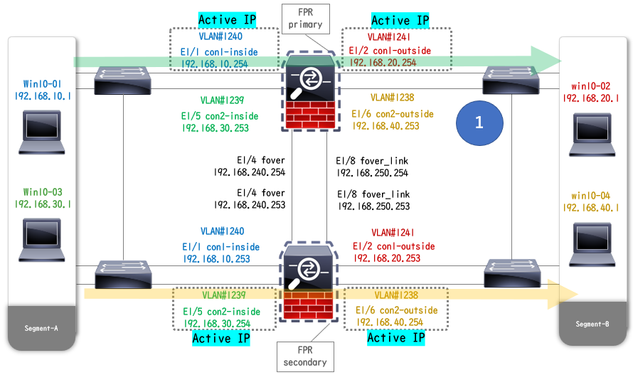 Prima del collegamento
Prima del collegamento 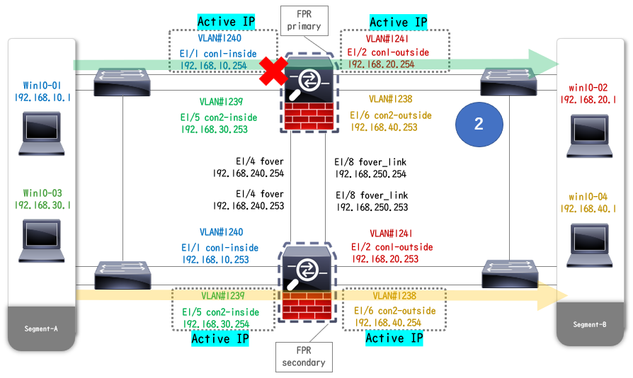 non attivo durante il collegamento non attivo
non attivo durante il collegamento non attivo
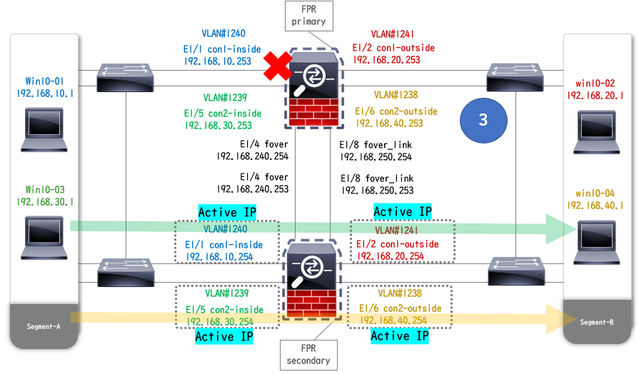 Failover attivato
Failover attivato
Passaggio 1. Avvia connessione FTP da Win10-01 a Win10-02
Passaggio 1. Avvia connessione FTP da Win10-01 a Win10-02Passaggio 2. Conferma connessione FTP prima del failover
Passaggio 2. Conferma connessione FTP prima del failoverEseguire per changeto context con1 connettere il contesto con1 dal contesto di sistema. Confermare che sia stata stabilita una connessione FTP in entrambe le unità ASA.
asa/act/pri/con1# show conn 5 in use, 11 most used
! --- Confirm the connection in Primary Unit TCP con1-outside 192.168.20.1:21 con1-inside 192.168.10.1:49703, idle 0:00:11, bytes 528, flags UIO asa/stby/sec/con1# show conn 5 in use, 11 most used
! --- Confirm the connection in Secondary Unit TCP con1-outside 192.168.20.1:21 con1-inside 192.168.10.1:49703, idle 0:00:14, bytes 528, flags UIOPassaggio 3. LinkDOWN E1/1 dell'unità principale
Passaggio 3. LinkDOWN E1/1 dell'unità principalePassaggio 4. Conferma stato failover
Passaggio 4. Conferma stato failoverNel contesto di sistema, verificare che il failover si verifichi nel gruppo 1.

Nota: lo stato del failover corrisponde alla condizione del flusso di traffico 4.
asa/act/sec# show failover Failover On Failover unit Secondary Failover LAN Interface: fover Ethernet1/4 (up) ...... Group 1 last failover at: 20:00:16 JST Jan 11 2024 Group 2 last failover at: 17:02:33 JST Jan 11 2024 This host: Secondary Group 1 State: Active <--- group 1 of Secondary Unit is Switching to Active Active time: 5 (sec) Group 2 State: Active Active time: 10663 (sec) con1 Interface con1-inside (192.168.10.254): Normal (Waiting) con1 Interface con1-outside (192.168.20.254): Normal (Waiting) con2 Interface con2-inside (192.168.30.254): Normal (Monitored) con2 Interface con2-outside (192.168.40.254): Normal (Monitored) Other host: Primary Group 1 State: Failed <--- group 1 of Primary Unit is Switching to Failed status Active time: 434 (sec) Group 2 State: Standby Ready Active time: 117 (sec) con1 Interface con1-inside (192.168.10.253): Failed (Waiting) con1 Interface con1-outside (192.168.20.253): Normal (Waiting) con2 Interface con2-inside (192.168.30.253): Normal (Monitored) con2 Interface con2-outside (192.168.40.253): Normal (Monitored)Passaggio 5. Conferma connessione FTP dopo il failover
Passaggio 5. Conferma connessione FTP dopo il failoverEseguire per changeto context con1 connettere il contesto con1 dal contesto di sistema. Verificare che la connessione FTP non venga interrotta.
asa/act/sec# changeto context con1 asa/act/sec/con1# show conn 11 in use, 11 most used
! --- Confirm the target FTP connection exists in group 1 of the Secondary Unit TCP con1-outside 192.168.20.1:21 con1-inside 192.168.10.1:49703, idle 0:00:09, bytes 529, flags UIO Passaggio 6. Conferma comportamento dell'interruzione di sessione per diritti di priorità
Passaggio 6. Conferma comportamento dell'interruzione di sessione per diritti di prioritàLinkUP E1/1 dell'unità primaria e attesa per 30 s (tempo di interruzione anticipata), lo stato di failover torna allo stato originale (corrispondenza del flusso di traffico nel modello 1).
asa/stby/pri# Group 1 preempt mate <--- Failover is triggered automatically, after the preempt time has passed asa/act/pri# show failover Failover On Failover unit Primary Failover LAN Interface: fover Ethernet1/4 (up) ...... Group 1 last failover at: 11:02:33 UTC Jan 11 2024 Group 2 last failover at: 08:02:45 UTC Jan 11 2024 This host: Primary Group 1 State: Active <--- group 1 of Primary Unit is switching to Active status Active time: 34 (sec) Group 2 State: Standby Ready Active time: 117 (sec) con1 Interface con1-inside (192.168.10.254): Normal (Monitored) con1 Interface con1-outside (192.168.20.254): Normal (Monitored) con2 Interface con2-inside (192.168.30.253): Normal (Monitored) con2 Interface con2-outside (192.168.40.253): Normal (Monitored) Other host: Secondary Group 1 State: Standby Ready <---- group 1 of Secondary Unit is switching to Standby status Active time: 125 (sec) Group 2 State: Active Active time: 10816 (sec) con1 Interface con1-inside (192.168.10.253): Normal (Monitored) con1 Interface con1-outside (192.168.20.253): Normal (Monitored) con2 Interface con2-inside (192.168.30.254): Normal (Monitored) con2 Interface con2-outside (192.168.40.254): Normal (Monitored)Indirizzo MAC virtuale
Indirizzo MAC virtualeIn Failover attivo/attivo, viene sempre utilizzato l'indirizzo MAC virtuale (valore impostato manualmente, valore generato automaticamente o valore predefinito). L'indirizzo MAC virtuale attivo è associato all'interfaccia attiva.
Impostazione manuale dell'indirizzo MAC virtuale
Impostazione manuale dell'indirizzo MAC virtualePer impostare manualmente l'indirizzo MAC virtuale delle interfacce fisiche, è possibile usare il comando mac address o il comando (nella modalità di impostazione I/F) mac-address. Questo è un esempio di impostazione manuale di un indirizzo MAC virtuale per l'interfaccia fisica E1/1.

Attenzione: evitare di utilizzare questi due tipi di comandi nello stesso dispositivo.
asa/act/pri(config)# failover group 1 asa/act/pri(config-fover-group)# mac address E1/1 1234.1234.0001 1234.1234.0002 asa/act/pri(config-fover-group)# changeto context con1 asa/act/pri/con1(config)# show interface E1/1 | in MAC MAC address 1234.1234.0001, MTU 1500 <--- Checking virtual MAC on the Primary Unit(con1) side asa/stby/sec# changeto context con1 asa/stby/sec/con1# show interface E1/1 | in MAC MAC address 1234.1234.0002, MTU 1500 <--- Checking virtual MAC on the Secondary Unit(con1) sideO
asa/act/pri(config)# changeto context con1 asa/act/pri/con1(config)# int E1/1 asa/act/pri/con1(config-if)# mac-addr 1234.1234.0001 standby 1234.1234.0002 asa/act/pri/con1(config)# show interface E1/1 | in MAC MAC address 1234.1234.0001, MTU 1500 <--- Checking virtual MAC on the Primary Unit(con1) side asa/stby/sec# changeto context con1 asa/stby/sec/con1# show interface E1/1 | in MAC MAC address 1234.1234.0002, MTU 1500<--- Checking virtual MAC on the Secondary Unit(con1) side Impostazione automatica dell'indirizzo MAC virtuale
È inoltre supportata la generazione automatica dell'indirizzo MAC virtuale. Per farlo, usare il mac-address auto <prefix prefix> comando. Il formato dell'indirizzo MAC virtuale è A2 xx.yyzz.zzzz che viene generato automaticamente.
A2: valore fisso
xx.yy : generato dall'opzione <prefix prefix> specificata nel comando (il prefisso viene convertito in esadecimale e quindi inserito in ordine inverso).
zz.zzzz : generato da un contatore interno
Questo è un esempio di generazione di un indirizzo MAC virtuale tramite un mac-address auto comando per l'interfaccia.
asa/act/pri(config)# mac-address auto
INFO: Converted to mac-address auto prefix 31
asa/act/pri(config)# show run all context con1 <--- Checking the virtual MAC addresses generated on con1 context
allocate-interface Ethernet1/1
mac-address auto Ethernet1/1 a21f.0000.0008 a21f.0000.0009
allocate-interface Ethernet1/2
mac-address auto Ethernet1/2 a21f.0000.000a a21f.0000.000b
config-url disk0:/con1.cfg
join-failover-group 1
asa/act/pri(config)# show run all context con2 <--- Checking the virtual MAC addresses generated on con2 context
context con2
allocate-interface Ethernet1/5
mac-address auto Ethernet1/5 a21f.0000.000c a21f.0000.000d
allocate-interface Ethernet1/6
mac-address auto Ethernet1/6 a21f.0000.000e a21f.0000.000f
config-url disk0:/con2.cfg
join-failover-group 2
Impostazione predefinita dell'indirizzo MAC virtuale
Se non è impostata la generazione automatica o manuale di un indirizzo MAC virtuale, viene utilizzato l'indirizzo MAC virtuale predefinito.
Per ulteriori informazioni sull'indirizzo MAC virtuale predefinito, consultare il documento Command Default of mac address in Cisco Secure Firewall ASA Series Command Reference Guide.
Aggiornamento
Aggiornamento È possibile ottenere l'aggiornamento senza tempi di inattività di una coppia di failover attivo/attivo tramite CLI o ASDM. Per ulteriori informazioni, vedere Aggiornare una coppia di failover attivo/attivo.
Cronologia delle revisioni
| Revisione | Data di pubblicazione | Commenti |
|---|---|---|
1.0 |
07-Feb-2024 |
Versione iniziale |
Contributo dei tecnici Cisco
- Jian ZhangTecnico di consulenza Cisco
 Feedback
Feedback